لپتاپ قدیمی خود را به دوگانه کرومبوک-لینوکس تبدیل کنید
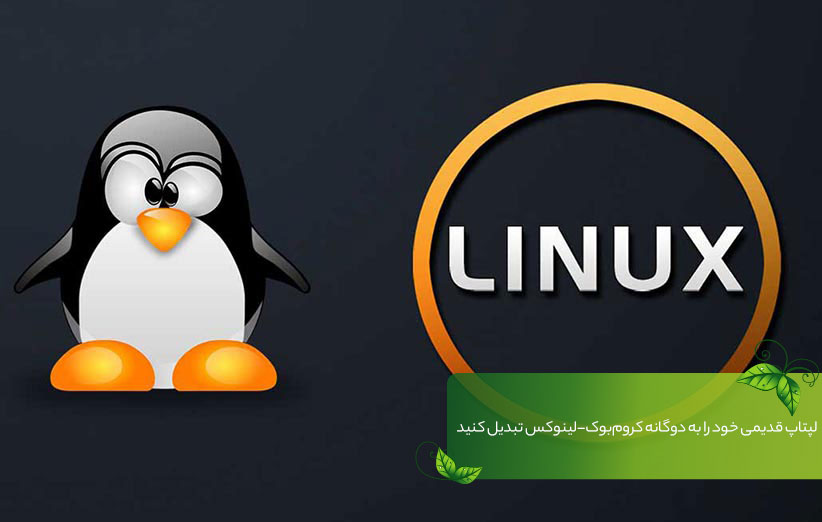
وقتی لپتاپتان قدیمی میشود و یک مدل بهروزش را میخرید بعد از برداشتن اطلاعات از دستگاه قدیمی، دو راه پیشِ رو دارید: به کسی که به کارش میآید هدیهاش دهید، یا به طریقی بفروشید. اما راه سومی هم هست که خیلی خوب جواب میدهد: میتوانید با کمی صرف وقت، لپتاپتان را نو نوار کنید.
لینوکس به ذهنتان رسید؟ خوب نه؛ یعنی در کل درست فکر کردید حتما لینوکس بهخصوص توزیع لوبونتو بههمراه نرمافزار مدیریت پنجرهی سبک و روان OpenBox همیشه گزینهی خوبی است. اما خیلیها حوصلهی سر و کله زدن با داستانهای لینوکس را ندارند. برای این عده کرومیوم انتخاب بهتری است. کرومیوم سیستم عامل لپتاپهای کرومبوک است؛ سریع بالا میآید، بر پایهی فنآوری ابری کار میکند و این روزها خیلی محبوب شده. فکرش را بکنید کی حاضر است یک لپتاپ لینوکسی بخرد؛ اما در دنیا به وفور کرومبوک فروخته میشود.
اگر وسوسه شدید جان تازهای به لپتاپتان بدهید و آن را شبیه یک کرومبوک واقعی کنید باید بدانید که این کار هم ساده است هم مجانی؛ حتی لازم نیست به طور دائمی نصبش کنید. البته اگر خوشتان آمد که حتما این کار را بکنید.

قبل از ورود به توضیح دربارهی چگونگی کار، لازم به توضیح است که سیستم عامل مورد نظر ما (Cub Linux) دیگر توسط توسعه دهندهاش پشتیبانی نمیشود. این یعنی بهروزرسانی و بهبودی در کار نخواهد بود و انجمن کاربران آن هم وجود ندارد. ولی به هر حال در صورت نیاز میتوانید از دیگر انجمنهای لینوکس کمک بگیرید. البته توسعه دهندهی سیستم عامل Feren OS که به «کاب لینوکس» علاقه داشته اعلام کرده آن را با نام جدید Phoenix Linux توسعه خواهد داد و در سال جاری میلادی منتشر میکند. با همه این تفاصیر لینوکس سیستم عاملی است که امنیت بالایی دارید و در استفاده از آن به مشکل خاصی بر نخواهید خورد.
اگر باز هم دلتان چرکین است و میخواهید یک نسخهی فعال و بهروز کرومیوم را استفاده کنید سیستم عامل Neverware CloudReady را نصب کنید که قبلا روش نصب آن را آموزش دادهایم. فقط توجه داشته باشید این سیستم عامل کاملا بر اساس کرومیوم توسعه داده شده و هر چند از نظر ظاهر به کاب لینوکس شباهت دارد ولی فقط اپهای کروم روی آن نصب میشود و نمیتوانید با نرمافزارهای لینوکس کار کنید.
حالا که همه چیز را دربارهی مسیر پیشِ رو دانستید موارد زیر را آماده کنید:
- یک فلش مموری خالی و سالم با ظرفیت حداقل یک گیگابایت؛ البته بهتر است ظرفیت بالاتری انتخاب کنید تا اگر بعد از راهاندازی خواستید استفادهی بیشتری از آن بکنید مشکلی پیش نیاید.
- نرمافزار Rufus: یک ابزار رایگان برای Bootable کردن فلش مموری است. نسخهی قابل حمل (Portable) آن را دانلود کنید. این طوری دیگر نیاز به نصب هم نیست و فقط کافی است اجرا شود.
- سیستم عامل Cub Linux: این سیستم عامل از توزیعهای لینوکس (اوبونتو) است و طوری طراحی شده که ظاهر سیستم عامل کرومیوم را تداعی کند؛ به علاوه امکانات کرومیوم را هم در اختیارتان میگذارد. چیزی که باید دانلود کنید تنها یک فایل ISO است که قرار است توسط Rufus به فلش مموری بوتایبل شدهی شما اضافه شود.
اگر آمدهاید، کار را با بوتایبل کردن فلش مموری شروع کنیم:
اگر تا الان چنین کاری نکردهاید جای نگرانی نیست کل کار واقعا سادهتر از آن چیزی است که تصور میکنید. فقط حواستان باشد گاهی علی رغم اینکه فلش مموری شما کار میکند و میتوانید فایلهای خود را روی آن بریزید و از آن بر دارید از نظر سختافزاری آسیب دیده و در فرآیند بوتایبلسازی و بارگذاری فایل ISO اشکال ایجاد میکند. یک مورد دیگر اینکه بعضی وقتها نرمافزارهای ضد ویروس هم در این فرآیند مداخله میکنند و لازم میشود عملکردشان موقتا متوقف شوند. اگر از این بابتها مطمئنید دیگر بعید است به مشکل خاصی بخورید.
۱- فلش مموری را به درگاه یواسبی وارد کنید؛ بعد نرمافزار Rufus را اجرا نمایید.
۲- در قسمت Device در بالای پنجرهی Rufus از انتخاب درست فلش مموری خود مطمئن شوید. اگر مورد نمایش داده شده درست نیست دکمهی کشویی را بزنید و از بین گزینههای موجود مورد درست را انتخاب کنید.
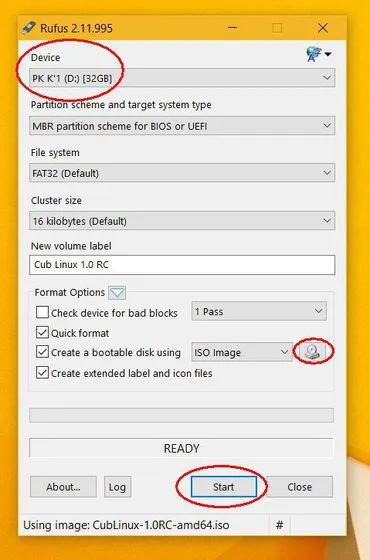
۳- در قسمتی که عبارت «Create a bootable disk using» نوشته شده روی آیکون کوچک مربوطه کلیک کنید و فایل Cub Linux ISO را که دانلود کردهاید از هرجا که ذخیرهاش شده انتخاب کنید و دکمهی Open را بزنید.
۴- اگر میخواهید میتوانید قسمت «New Volume Label» را به هر نامی که دلتان میخواهد تغییر دهید؛ مثلا نام آن را Cub Linux بگذارید. هرچند اجباری در این کار نیست و ضرورتی ندارد.
۵- حالا دکمهی Start را بزنید و صبر کنید فلش مموری فرمت شود و فایل ISO روی آن نصب شود. در این حین میتوانید باقی موارد را آماده کنید.
آمادهسازی رایانهی قدیمی
وقت آن است که سراغ لپتاپ قدیمی بروید. مهم نیست لپتاپ در چه حال و روزی است فقط کافی است بتواند فلش مموری شما را بالا بیاورد. برای این کار باید به قسمت BOIS بروید و نحوهی بوت دستگاه را تغییر دهید. معمولا بوت لپتاپها روی هارد دیسک قرار دارد. بعضی دستگاهها منوی راحتی برای انتخاب حالت بوت دارند. به هر حال این مورد بسته به شرکت سازندهی لپتاپ فرق میکند و باید کمی بررسی کنید که چطور این کار باید انجام گیرد.
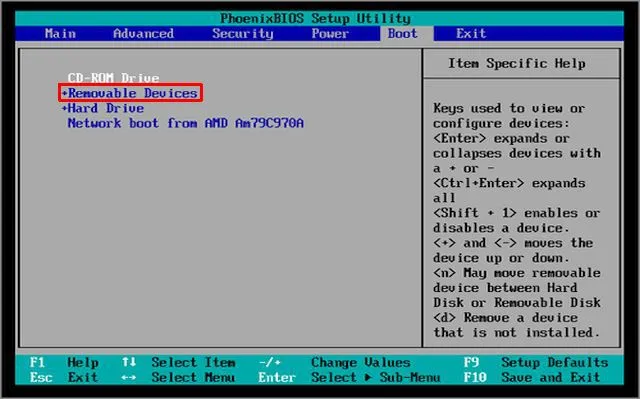
ما در اینجا توضیحاتمان را بر اساس HP Pavilion dm1z ارائه میکنیم. وقتی دستگاه را روشن میکنید به منوی بوت دسترسی ندارید. فقط یک صفحهی خالی نشان داده میشود. برای این لپتاپ باید کلید F10 را به محض روشن کردن فشار داد. توجه داشته باشید که در دستگاههای مختلف برای ورود به BOIS یا فعال کردن Boot Menu معمولا باید یکی از کلیدهای F2، F9، F12 و گاهی Delete را بزنید. وقتی وارد BOIS شدید تنظیمات مربوط به بوت را پیدا کنید و آن را روی Flash Drive یا USB قرار دهید. بعد تغییرات را ذخیره و دستگاه را ریستارت کنید. اغلب این کار با کلید F10 انجام میشود.
حالا وقت بوت کردن است
باور کنید یا نه دیگر به آخر راه رسیدهاید. فلش مموری خود را وارد درگاه یواسبی کنید (اگر دستگاه، هم درگاه یواسبی ۲ و هم یواسبی ۳ دارد بهتر است برای دوری از مشکلات احتمالی از یواسبی ۲ استفاده کنید.). بعد آن را بالا بیاورید و صبر کنید تا یک منو نمایش داده شود. گزینهای در اختیارتان قرار میگیرد که میتوانید کاب لینوکس را مستقیما از روی فلش مموری اجرا کنید. توصیه میکنیم اول از این گزینه استفاده کنید و محیط سیستم عامل را بیازمایید و اگر پسندیدید نصبش کنید.
به هر دلیل اگر از ابتدا گزینهی آخر را انتخاب کردید میتوانید سیستم عامل جدید را کنار ویندوز نصب کنید و بوت دوگانه داشته باشید. همچنین میتوانید ویندوز را هم حذف کنید و فقط یک سیستم عامل کاب لینوکس را روی دستگاهتان نصب کنید. طی استفادهی ما از سیستم عامل همه چیز روان و سریع بود؛ کلیات محیط همان کرومیوم است ولی خوب به هر حال تفاوتهای اندکی هم وجود دارد.
اگر میخواهید روح تازهای در کالبد بیرمق لپتاپتان بدمید چه چیزی بهتر از این میتواند موثر باشد. حتی اگر رایانهتان جدید است بد نیست برای ارضای حس کنجکاوی هم که شده لااقل روی یک فلش مموری و موقت یک بار این سیستم عامل را امتحان کنید و نظرتان را راجع به آن با ما در میان بگذارید.



سلام
برای cpu های ضعیف که فقط ویندوز ۳۲ بیتی روشون نصب میشه هم جواب میده؟
حجم ایزوش ۱ گیگه، چطوری قراره رو فلش ۱ گیگ جا بشه؟!!!